
Περιεχόμενο
- στάδια
- Μέρος 1 Δημιουργήστε τον ήχο κλήσης
- Μέρος 2 Μετακινήστε τον ήχο κλήσης στο iPhone
- Μέρος 3 Ρύθμιση του ήχου κλήσης
Εάν θέλετε να αλλάξετε τον προεπιλεγμένο τόνο κλήσης για το iPhone σας, μπορείτε να δημιουργήσετε και να εγκαταστήσετε ένα προσαρμοσμένο ήχο κλήσης χρησιμοποιώντας το iTunes. Μόλις ο ήχος κλήσης προστεθεί στο τηλέφωνό σας, μπορείτε να τον χρησιμοποιήσετε ως προεπιλεγμένο ήχο κλήσης ή να τον αντιστοιχίσετε σε μια επαφή.
στάδια
Μέρος 1 Δημιουργήστε τον ήχο κλήσης
-
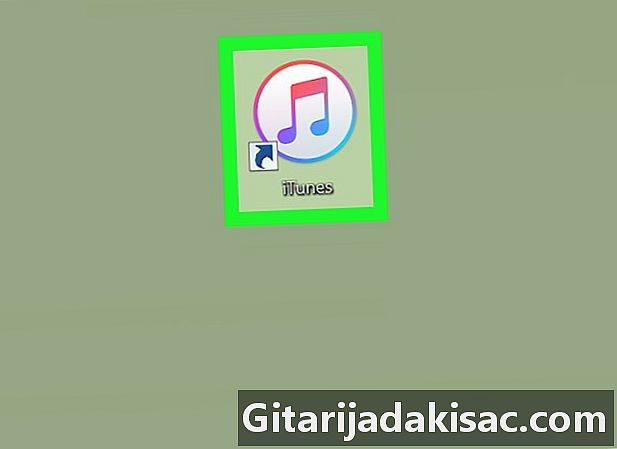
Ανοίξτε το iTunes. Το εικονίδιο του iTunes μοιάζει με μια πολύχρωμη μουσική σημείωση (♫) σε λευκό φόντο.- Εάν σας ζητηθεί να ενημερώσετε το iTunes, κάντε κλικ στην επιλογή Κατεβάστε το iTunes και περιμένετε να εγκατασταθεί η ενημερωμένη έκδοση. Κάντε επανεκκίνηση του υπολογιστή μετά την εγκατάσταση της ενημερωμένης έκδοσης.
- Εάν ο ήχος κλήσης βρίσκεται ήδη στο iPhone σας, πηγαίνετε κατευθείαν στο βήμα εγκατάστασης.
-
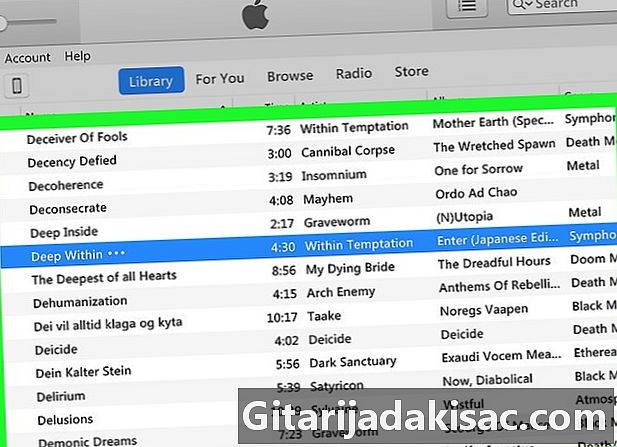
Βεβαιωθείτε ότι το τραγούδι σας βρίσκεται στο iTunes. Το iTunes καλείται να κόψει το τραγούδι και να το χρησιμοποιήσει ως ήχο κλήσης. Εάν το iTunes είναι το προεπιλεγμένο πρόγραμμα αναπαραγωγής μουσικής στον υπολογιστή σας, κάντε διπλό κλικ στο αρχείο ήχου για να το προσθέσετε.- Αν το iTunes δεν είναι το προεπιλεγμένο πρόγραμμα αναπαραγωγής μουσικής στον υπολογιστή σας, προσθέστε το τραγούδι κάνοντας κλικ αρχείο > Προσθέστε το αρχείο στη βιβλιοθήκη κάντε διπλό κλικ στο αρχείο που θέλετε να χρησιμοποιήσετε.
-
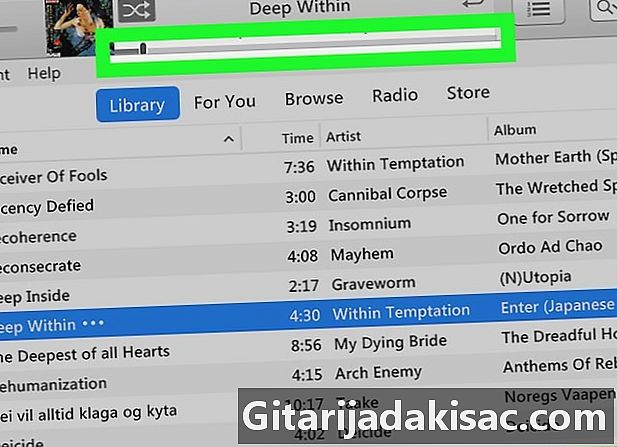
Βρείτε την ενότητα που θέλετε να χρησιμοποιήσετε. Στο iTunes, κάντε διπλό κλικ στο τραγούδι για να ξεκινήσετε την αναπαραγωγή και βρείτε την αρχή του κλιπ που θέλετε να χρησιμοποιήσετε ως ήχο κλήσης. Καταγράψτε την ώρα έναρξης, ακούστε για 40 δευτερόλεπτα και στη συνέχεια σημειώστε την ώρα λήξης.- Κατά τη διάρκεια της αναπαραγωγής, μπορείτε να δείτε τη χρονική σήμανση του τραγουδιού στην κορυφή του παραθύρου του iTunes.
- Τα ηχεία δεν μπορούν να διαρκέσουν περισσότερο από 40 δευτερόλεπτα.
-
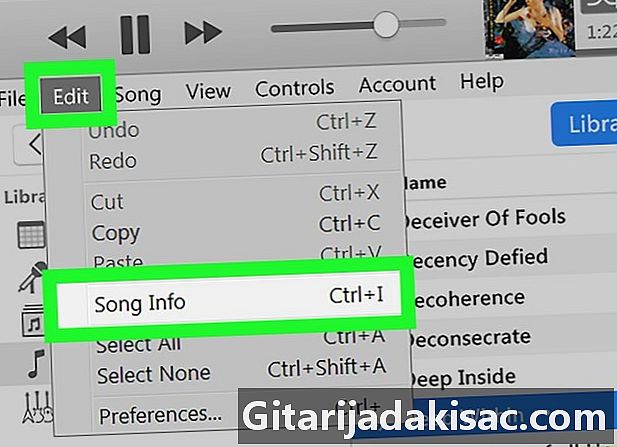
Ανοίξτε το μενού πληροφοριών του τραγουδιού. Κάντε κλικ στο τραγούδι και επιλέξτε έκδοση > Πληροφορίες τραγουδιού (εάν χρησιμοποιείτε υπολογιστή με Windows) ή αρχείο > Λάβετε πληροφορίες (εάν χρησιμοποιείτε Mac) για να ανοίξετε ένα νέο παράθυρο.- Μια άλλη συμβουλή είναι να κάνετε δεξί κλικ στο τραγούδι και στη συνέχεια να επιλέξετε Πληροφορίες τραγουδιού (εάν χρησιμοποιείτε υπολογιστή με Windows) ή Λάβετε πληροφορίες (εάν χρησιμοποιείτε Mac) από το αναπτυσσόμενο μενού που εμφανίζεται.
-

Μεταβείτε στην καρτέλα επιλογές. Αυτή η καρτέλα βρίσκεται στην κορυφή του παραθύρου μενού πληροφοριών. -
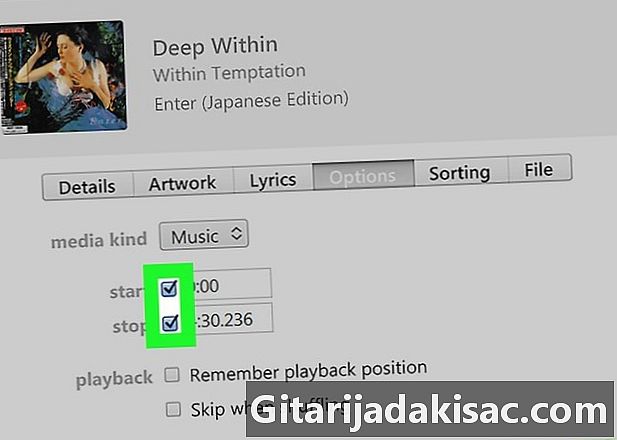
Ελέγξτε τα πλαίσια αρχή και τέλος. Θα βρείτε αυτά τα κουτάκια στο επάνω μέρος του παραθύρου, κάτω από το τμήμα είδος μέσων. Θα σας επιτρέψουν να αλλάξετε την ώρα έναρξης και την ώρα λήξης του τραγουδιού. -
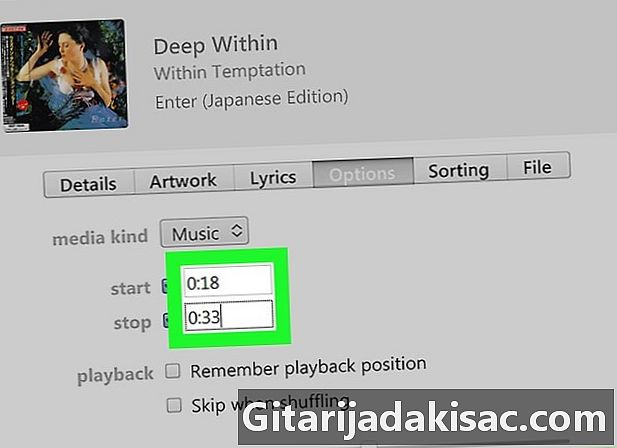
Καταχωρίστε την ώρα έναρξης και την ώρα λήξης. Στο πεδίο του e αρχή, εισαγάγετε την ώρα έναρξης του αποσπάσματος που έχετε καταγράψει και στη συνέχεια κάνετε το ίδιο για την ώρα λήξης στο πεδίο τέλος. -
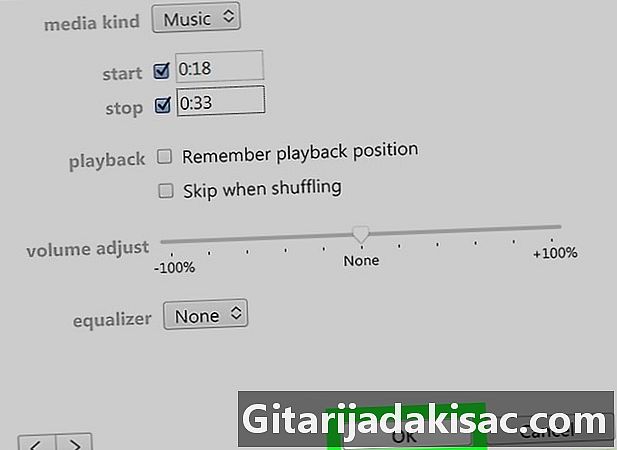
Κάντε κλικ στο OK. Αυτό το κουμπί βρίσκεται στο κάτω μέρος του παραθύρου και σας επιτρέπει να αποθηκεύσετε τις αλλαγές σας και να κλείσετε το μενού πληροφοριών. -
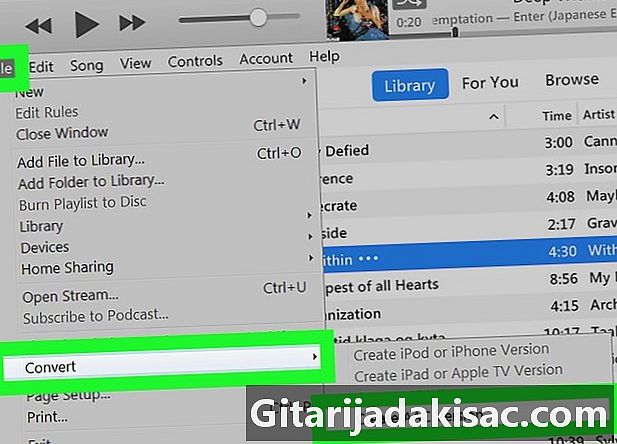
Δημιουργήστε μια έκδοση AAC του τραγουδιού. Κάντε κλικ στο τραγούδι και επιλέξτε αρχείο > μετατροπή > Δημιουργήστε μια έκδοση AAC για να δημιουργήσετε μια νέα έκδοση του τραγουδιού κάτω από το αρχικό τραγούδι. Η διάρκεια του νέου τραγουδιού θα είναι ίδια με εκείνη του δακτυλίου.- Για παράδειγμα, εάν το τραγούδι που επιλέξατε για το τραγούδι διήρκεσε 36 δευτερόλεπτα, θα δείτε "0:36" δίπλα στο νέο τραγούδι αντί για το συνολικό μήκος του αρχικού τραγουδιού.
- Αν δεν μπορείτε να βρείτε την επιλογή Δημιουργήστε μια έκδοση AAC στο μενού conuel, πατήστε έκδοση (εάν χρησιμοποιείτε υπολογιστή με Windows) ή iTunes (εάν χρησιμοποιείτε Mac), επιλέξτε Προτιμήσεις ... > Ρυθμίσεις εισαγωγής στη συνέχεια, κατεβάστε το μενού Εισαγωγή με και επιλέξτε Κωδικοποιητή AAC στο αναπτυσσόμενο μενού.
-
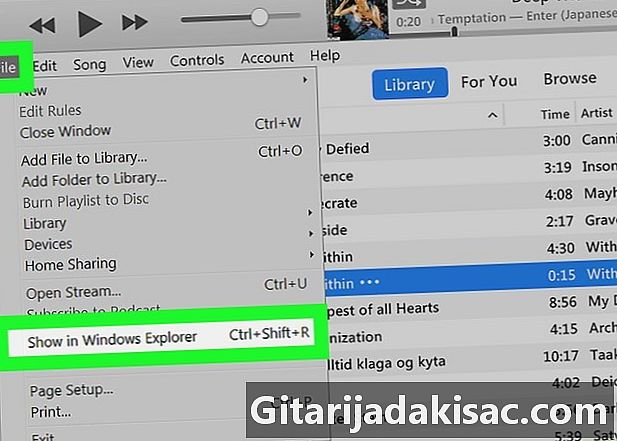
Ανοίξτε τη θέση του αρχείου AAC. Επιλέξτε την έκδοση AAC του τραγουδιού και, στη συνέχεια, κάντε κλικ αρχείο > Προβολή σε εξερευνητές αρχείων (εάν χρησιμοποιείτε υπολογιστή με Windows) ή Εμφάνιση στο Finder (εάν χρησιμοποιείτε Mac). Θα ανοίξει η θέση του αρχείου στον υπολογιστή σας. -
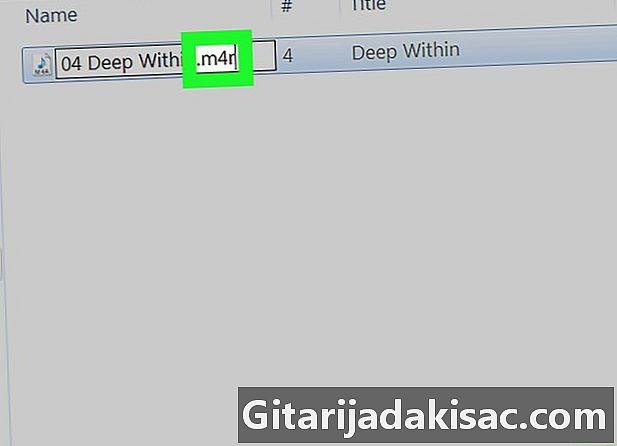
Επεξεργαστείτε το αρχείο AAC σε αρχείο M4R. Αυτό το βήμα εξαρτάται από το αν χρησιμοποιείτε υπολογιστή Windows ή Mac.- Εάν χρησιμοποιείτε υπολογιστή με Windows : μεταβείτε στην καρτέλα Επισκόπηση → επιλέξτε το πλαίσιο Επεκτάσεις ονόματος αρχείου → επιλέξτε την έκδοση m4a του τραγουδιού κάνοντας κλικ πάνω του → μεταβείτε στην καρτέλα καλωσόρισμα → κλικ διορίζω πάλι → αντικαταστήστε m4a με m4r στο τέλος του ονόματος τραγουδιού και πατήστε εγγραφή → κλικ OK όταν θα σας προσκληθούν.
- Εάν χρησιμοποιείτε Mac : επιλέξτε την έκδοση AAC του τραγουδιού (έκδοση m4a) → κλικ αρχείο → επιλέξτε Λάβετε πληροφορίες στο αναπτυσσόμενο μενού → αλλαγή m4a σε m4r στο τμήμα Όνομα και επέκταση στη συνέχεια πιέστε το πλήκτρο απόδοση → επιλέξτε Χρησιμοποιήστε το m4r όταν θα σας προσκληθούν.
Μέρος 2 Μετακινήστε τον ήχο κλήσης στο iPhone
-

Συνδέστε το iPhone σας στον υπολογιστή σας. Εισαγάγετε το άκρο USB του καλωδίου φόρτισης του iPhone σας σε μία από τις θύρες USB του υπολογιστή σας και στη συνέχεια το άλλο άκρο στη θύρα φόρτισης του τηλεφώνου σας. -
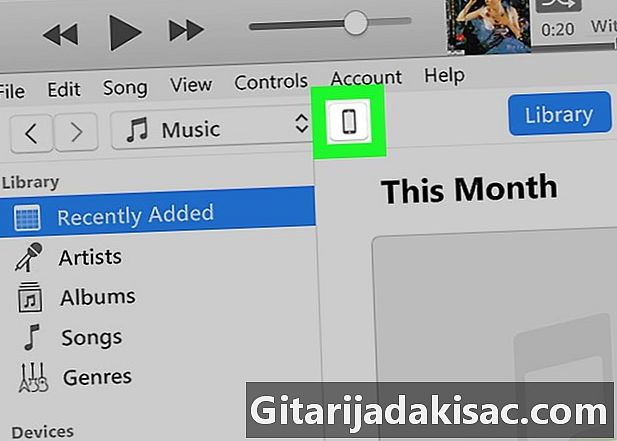
Κάντε κλικ στο εικονίδιο iPhone. Στο αριστερό παράθυρο του παραθύρου του iTunes, κάντε κλικ στο εικονίδιο iPhone για να ανοίξετε τη σελίδα του τηλεφώνου και μια λίστα με τα περιεχόμενά του στην αριστερή πλευρά του παραθύρου. -
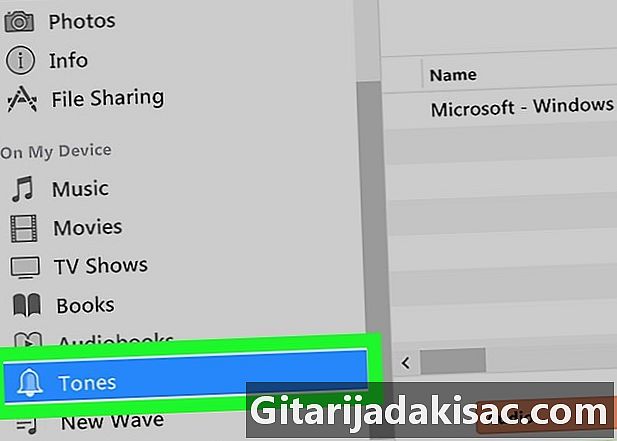
Επιλέξτε ήχους. Κάτω από τον τίτλο Στη συσκευή μου στα αριστερά του παραθύρου του iTunes, κάντε κλικ στην επιλογή ήχους για να ανοίξετε τη σελίδα ringtones. -
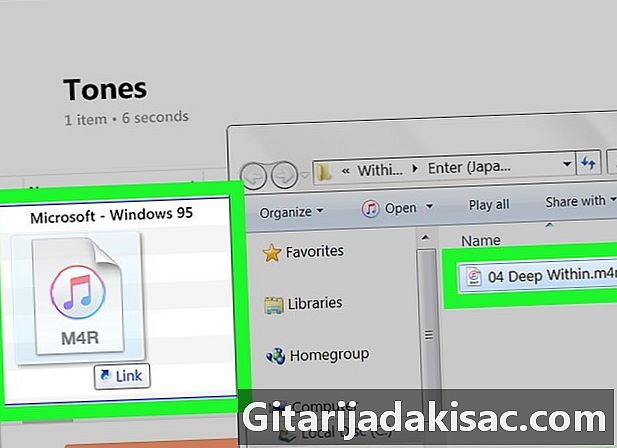
Προσθέστε τον ήχο κλήσης στη σελίδα ήχους. Σύρετε και αφήστε την έκδοση.m4r του τραγουδιού στο παράθυρο iTunes για να εμφανιστεί στη σελίδα ήχους . -

Κάντε κλικ στο συγχρονισμό. Αυτό είναι το λευκό κουμπί που βρίσκεται κάτω δεξιά στο παράθυρο του iTunes. -
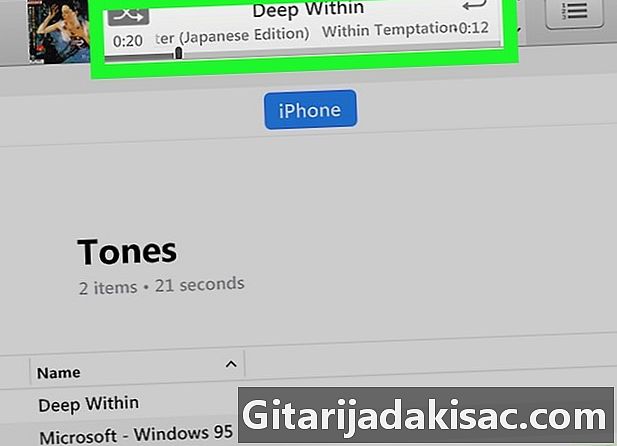
Περιμένετε μέχρι το τέλος της διαδικασίας συγχρονισμού. Ο συγχρονισμός πρέπει να διαρκέσει μόνο μερικά δευτερόλεπτα και μπορείτε να αποσυνδέσετε το iPhone από τον υπολογιστή σας όταν η γραμμή προόδου εξαφανιστεί από το παράθυρο του iTunes. Απλά πρέπει να ορίσετε το τραγούδι ως ήχο κλήσης.
Μέρος 3 Ρύθμιση του ήχου κλήσης
-
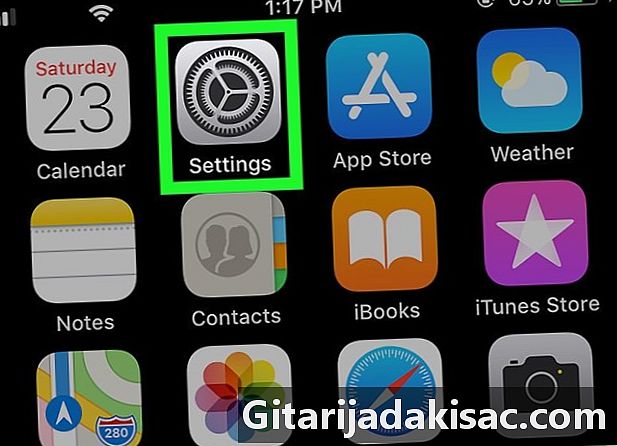
Μεταβείτε στις ρυθμίσεις του iPhone σας
. Σε μια από τις οθόνες σας, πατήστε το γκρι εικονίδιο με σχήμα τροχού. -
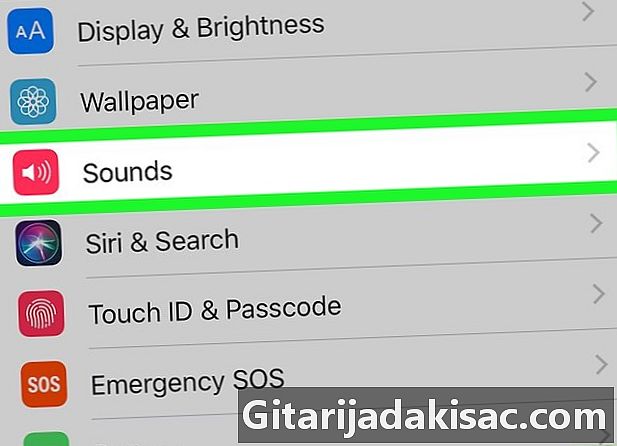
Μετακινηθείτε προς τα κάτω στην επιλογή Ήχοι και δονήσεις. Αυτή η επιλογή βρίσκεται στην ίδια ενότητα με την επιλογή γενικός
.- Εάν χρησιμοποιείτε ένα iPhone 6S ή παλιότερο, πατήστε ήχους.
-
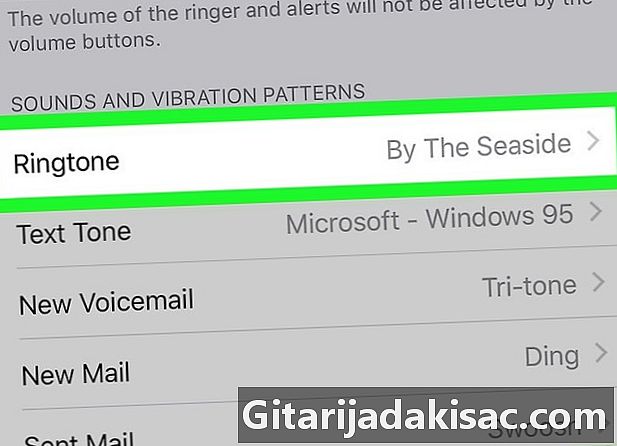
Επιλέξτε κουδούνι. η επιλογή κουδούνι βρίσκεται ακριβώς κάτω από τον τίτλο ΟΘΟΝΕΣ ΚΑΙ ΑΚΟΛΟΥΘΕΣ ΒΙΒΛΙΟΠΟΙΗΣΕΙΣ στο κέντρο της σελίδας. -
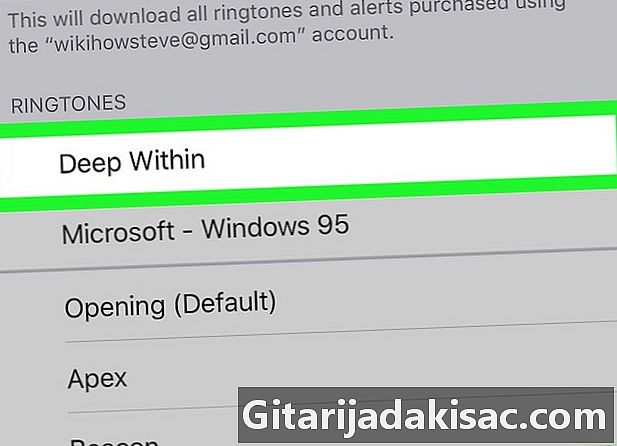
Πατήστε το όνομα του ήχου κλήσης. Στο τμήμα ΔΑΧΤΥΛΙΔΙΑ, πατήστε το όνομα του ήχου κλήσης που θέλετε να χρησιμοποιήσετε. Ένα μπλε σημάδι επιλογής θα πρέπει να εμφανίζεται στα αριστερά του ήχου κλήσης για να υποδείξει ότι το τηλέφωνό σας θα το χρησιμοποιεί τώρα για όλες τις εισερχόμενες κλήσεις. -
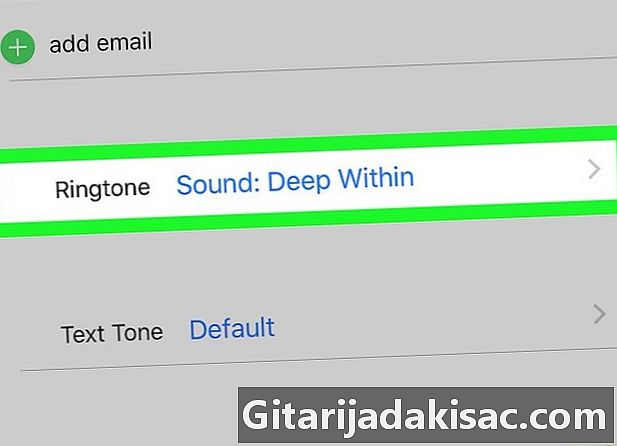
Ορίστε τον νέο σας τόνο κλήσης σε μια συγκεκριμένη επαφή. Μπορείτε επίσης να ορίσετε τον νέο σας τόνο κλήσης σε μια συγκεκριμένη επαφή στον τηλεφωνικό σας κατάλογο.- Ανοίξτε την εφαρμογή Επαφές.
- Πατήστε το όνομα μιας επαφής.
- Επιλέξτε κουδούνι.
- Επιλέξτε τον ήχο κλήσης που θέλετε να χρησιμοποιήσετε.
- Πατήστε τελικό.